ワークブックは、Microsoft ExcelでVBAを使用して、タイトルバーやステータスバーに保存されているパスを挿入
ウィンドウの一番上の行はタイトルバーです。使用可能な空きスペースを使用して、ワークブックに関連するメタデータを追加します。
メタデータを追加するために、ワークブックのアクティブ化イベントにコードを追加します。そのため、ブックがアクティブ化されると、ブックのタイトルが変更されます。
デフォルトでは、Excelワークブックのタイトルは「MicrosoftExcel」です。
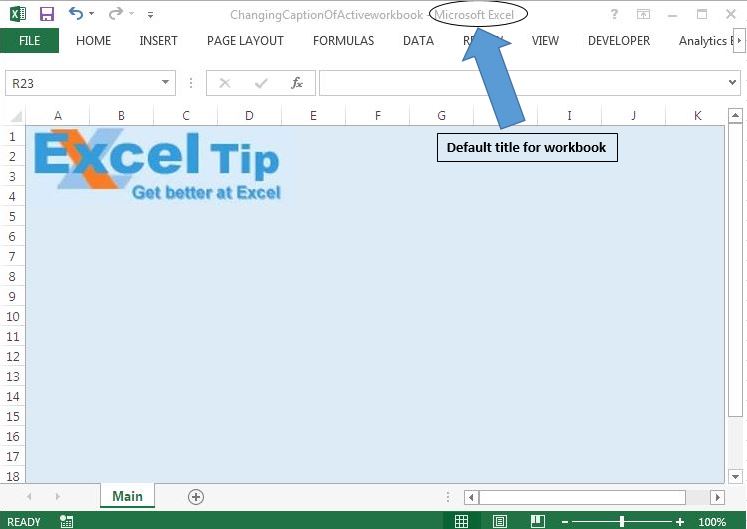
タイトルバーにタイトルを追加するには:
{空} 1。 Alt + F11を押してVBEを開きます。
{空} 2。 VBAProjectペインで、ThisWorkbookをダブルクリックします。
{空} 3。モジュールの上部で、左側のドロップダウンリスト([全般])を開き、[ワークブック]を選択してから、右側の[イベント]ドロップダウンリストから[アクティブ化]イベントを選択します。
{空} 4。 Activateイベントで、次のコードを入力します:
Application.Caption = “マクロファイル”
上記のコードは、ワークブックのタイトルとして「マクロファイル」を割り当てます。
{空} 5。別のブックをアクティブ化または開いているときにタイトルの表示をキャンセルするには、[手順]ドロップダウンリストから[非アクティブ化]を選択して、非アクティブ化イベントを追加します。
{空} 6。 Deactivateイベントで、次のコードを入力します:
Application.Caption = “”
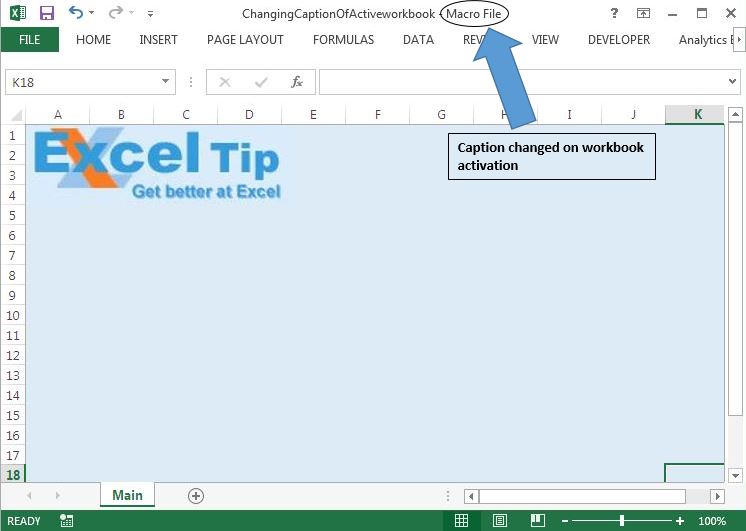
コードについては以下に従ってください
Option Explicit Private Sub Workbook_Activate() 'Changing the caption of the workbook Application.Caption = "Macro File" End Sub Private Sub Workbook_Deactivate() 'Changing the caption of the workbook to blank Application.Caption = "" End Sub
このブログが気に入ったら、FacebookやFacebookで友達と共有してください。
皆様からのご意見をお待ちしております。私たちの仕事を改善し、あなたのために改善する方法をお知らせください。 [email protected]までご連絡ください